외장하드 연결 안 될 때 오류 진단 및 복구
외장하드 연결이 안 되어 중요한 데이터를 못 불러오시나요? 답답하고 걱정되시죠? 이 가이드에서는 외장하드 연결 문제의 원인부터 해결 방법, 데이터 복구까지 한 번에 알려드립니다. 문제 해결을 위한 실용적인 팁들을 아래에서 확인해보세요.
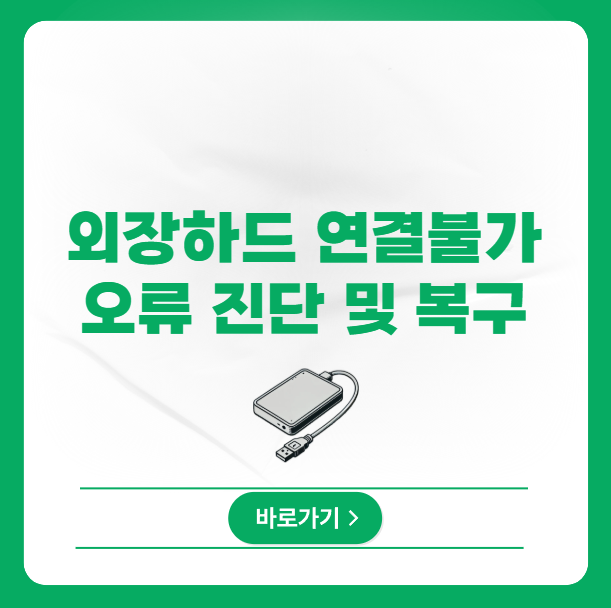
1. 문제의 원인 파악
외장 하드 드라이브가 연결되지 않는 데는 여러 가지 원인이 있습니다. 문제 해결을 위해 가장 먼저 해야 할 일은 정확한 원인을 파악하는 것입니다. 다음은 외장하드 연결 문제를 일으키는 주요 원인들입니다.
물리적 연결 문제
- USB 케이블 불량: USB 케이블이 손상되었거나 제대로 연결되지 않아 외장하드가 인식되지 않을 수 있습니다.
- USB 포트 문제: 컴퓨터의 USB 포트가 고장났거나 전원 공급이 불안정할 경우, 외장하드 연결에 문제가 발생할 수 있습니다.
- 외장 하드 드라이브 자체의 문제: 외장하드 드라이브 자체에 물리적인 손상이 있을 경우, 연결이 되지 않을 수 있습니다.
드라이버 문제
드라이버 손상 또는 부재: 컴퓨터에 외장하드 드라이브를 인식하기 위한 드라이버가 설치되어 있지 않거나, 드라이버에 문제가 발생한 경우 연결이 안 될 수 있습니다.
전원 문제
전원 부족: 일부 외장하드는 충분한 전원을 공급받지 못하면 작동하지 않습니다.
파일 시스템 문제
손상된 파일 시스템: 파일 시스템에 오류가 발생하면 외장하드가 정상적으로 인식되지 않을 수 있습니다.
논리적 오류
파티션 손상: 외장하드의 파티션 정보가 손상된 경우, 드라이브가 보이지 않거나 접근할 수 없을 수 있습니다.
바이러스 또는 멀웨어 감염
악성코드 감염: 바이러스나 멀웨어에 감염되면 외장하드의 데이터가 손상되거나 접근이 제한될 수 있습니다.
2. 외장하드 연결 문제 해결 방법
외장하드 연결 문제를 해결하기 위한 가장 기본적인 방법부터 시작해 보겠습니다.
물리적 연결 확인
- 다른 USB 포트 사용: 컴퓨터의 다른 USB 포트에 외장하드를 연결해 보세요. USB 포트 자체의 문제일 수 있습니다.
- 다른 케이블 사용: 가능하다면 다른 USB 케이블을 사용하여 케이블 불량인지 확인해 보세요.
- 다른 컴퓨터 연결: 외장하드를 다른 컴퓨터에 연결하여 외장하드 드라이브 자체의 문제인지 확인합니다. 다른 컴퓨터에서는 정상적으로 인식된다면, 사용하고 있는 컴퓨터에 문제가 있을 가능성이 높습니다.
- 전원 어댑터 확인: 외장 하드 드라이브에 별도의 전원 어댑터가 필요한 경우, 어댑터가 제대로 연결되었는지 확인합니다.
장치 관리자 확인 (Windows)
- Windows 키 + R을 눌러 실행 창을 열고 devmgmt.msc를 입력한 후 Enter를 누릅니다.
- "디스크 드라이브"를 확장하여 외장하드가 목록에 표시되는지 확인합니다.
- 물음표 또는 느낌표가 있는 경우 드라이버 문제일 수 있습니다. 이 경우 드라이버를 업데이트하거나 제거 후 재설치해야 합니다.
드라이버 문제 해결
- 드라이버 업데이트: 장치 관리자에서 외장하드를 찾아 마우스 오른쪽 버튼을 클릭하고 "드라이버 업데이트"를 선택합니다.
- 드라이버 재설치: 장치 관리자에서 외장하드를 제거한 후 컴퓨터를 재부팅하고 다시 연결합니다. 그러면 Windows가 자동으로 드라이버를 재설치합니다.
드라이브 문자 할당
- 디스크 관리 (Windows): Windows 키 + R을 누르고 diskmgmt.msc를 입력합니다.
- 외장하드를 찾습니다. 드라이브 문자가 할당되지 않은 경우, 마우스 오른쪽 버튼으로 클릭하여 "드라이브 문자 및 경로 변경"을 선택하고 문자를 할당합니다.
전원 설정 변경
전원 옵션 (Windows): 제어판에서 "전원 옵션"을 열고, 현재 전원 관리 설정에서 "USB 선택적 절전 모드 설정"을 "사용 안 함"으로 설정합니다. 이렇게 하면 외장하드로의 전원 공급을 방해하는 설정을 비활성화할 수 있습니다.
USB 허브 사용 점검
USB 허브를 사용하는 경우, 허브 대신 컴퓨터에 직접 연결해 보세요. 허브가 전원을 충분히 공급하지 못하여 문제가 발생할 수 있습니다.
3. 데이터 복구 방법
외장하드 연결 문제를 해결하려다 데이터가 손상될까 봐 걱정되시나요? 걱정하지 마세요. 데이터 복구 방법도 있습니다.
데이터 복구 소프트웨어 사용
- EaseUS Data Recovery Wizard, Recuva, Stellar Data Recovery, Disk Drill 등과 같은 데이터 복구 소프트웨어를 사용합니다.
- 소프트웨어를 설치하고, 외장하드를 선택한 후 스캔을 시작합니다.
- 스캔 결과에서 복구할 파일을 선택하고, 다른 저장 장치에 저장합니다. (데이터 손실을 방지하기 위해 복구된 데이터를 원래 드라이브에 저장하지 마십시오.)
디스크 검사 유틸리티 사용 (Windows)
- chkdsk: 명령 프롬프트 (관리자 권한)를 열고 chkdsk /f /r X: (X는 외장하드의 드라이브 문자) 명령을 실행하여 파일 시스템 오류를 검사하고 복구합니다.
- chkdsk 명령어는 디스크의 오류를 검사하고, 손상된 부분을 복구하는 데 도움을 줍니다.
전문 데이터 복구 서비스
- 위의 방법으로 데이터를 복구할 수 없는 경우, 전문 데이터 복구 서비스를 고려합니다. 물리적인 손상이나 심각한 논리적 오류의 경우 전문적인 기술과 장비가 필요할 수 있습니다. 데이터 복구 전문 업체는 드라이브를 분해하여 데이터를 복구하는 등, 일반 사용자가 접근하기 어려운 기술을 사용합니다.
4. 데이터 손실을 막는 꿀팁
외장하드 문제를 예방하는 방법은 없을까요? 물론 있습니다! 다음 팁들을 통해 소중한 데이터를 안전하게 지켜보세요.
- 정기적인 백업: 가장 중요한 방법입니다. 중요한 데이터는 정기적으로 백업하여 데이터 손실에 대비하세요. 백업은 외장 하드 드라이브, 클라우드 스토리지 등 다양한 방법으로 할 수 있습니다.
- 안전한 제거: 외장하드를 제거하기 전에 "하드웨어 안전하게 제거" 옵션을 사용하여 안전하게 제거하세요. 갑작스러운 제거는 데이터 손실이나 드라이브 손상의 원인이 될 수 있습니다.
- 바이러스 검사: 외장하드를 연결하기 전에 바이러스 검사를 수행하세요. 바이러스 감염은 데이터 손실의 주요 원인 중 하나입니다.
- 물리적 손상 방지: 외장하드를 충격, 습기, 고온으로부터 보호하세요.
- 전원 관리: 외장하드를 사용하지 않을 때는 전원을 끄거나 안전하게 제거하여 불필요한 전원 공급을 막으세요.
| 문제 원인 | 해결 방법 | 예방 방법 |
| 물리적 연결 문제 | 다른 포트 사용, 케이블 교체, 다른 컴퓨터 연결, 전원 어댑터 확인 | 충격, 습기, 고온 피하기 |
| 드라이버 문제 | 드라이버 업데이트, 재설치 | |
| 파일 시스템 문제 | chkdsk 명령 실행, 데이터 복구 소프트웨어 사용 | 안전하게 제거, 바이러스 검사, 정기적인 백업 |
| 전원 부족 | 전원 설정 변경, USB 허브 사용 자제 | |
| 데이터 손상 | 데이터 복구 소프트웨어 사용, 전문 데이터 복구 서비스 | 정기적인 백업, 안전한 제거, 바이러스 검사 |
마무리
외장하드 연결 안 됨 문제는 제가 겪어본 바로는 대부분 케이블이나 포트 문제인 경우가 많았습니다. 특히 노트북에서는 USB 포트가 느슨해지면서 연결이 자주 끊기는 경우를 여러 번 경험했죠. 이런 경우에는 다른 USB 포트로 바꾸거나 케이블을 교체하는 것만으로도 문제가 해결되었습니다.
저는 중요한 파일은 항상 클라우드에도 백업해두는 습관을 들였고, 덕분에 외장하드에 문제가 생겼을 때도 크게 당황하지 않고 대처할 수 있었습니다.